win7搜不到无线网络怎么办|win7无线找不到怎么办
时间:2016-10-26作者:ujiaoshou
win7搜不到无线网络怎么办?现在这个时代已经是无线时代,到处都覆盖着无线网络。很多人为了方便工作和学习都使用笔记本电脑,用着笔记本电脑,大多人都会选择使用无线网络来上网。但是有的用户发现,在更新了无线网卡驱动之后,win7搜索不到无线了,这是怎么回事?下面就让小编来告诉大家win7无线找不到怎么办。
具体解决方法如下:
1、使用快捷键“win+R”在运行窗口,输入“services.msc”并回车。
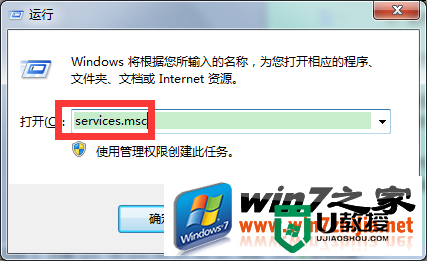
2、然后在“服务”页面的“服务列表”中,找到并双击“WLAN AutoConfig”。
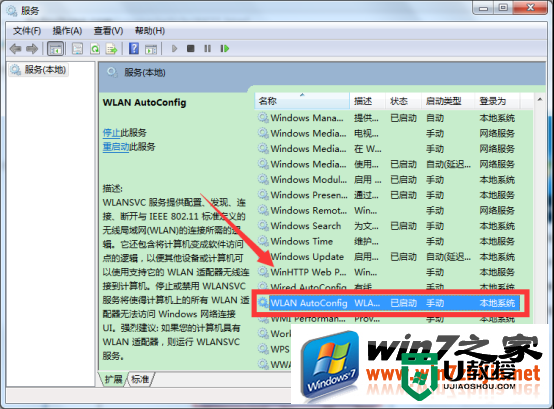
3、在“属性”页面中,直接点击切换到“常规”标签,并在启动类型设置下拉框中,选择“自动”,并点击“应用、确定”就完成了。
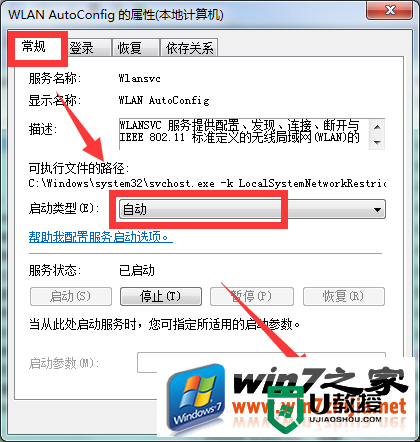
你是不是也遇到过win7搜不到无线网络,明明无线网络是可以用的,但却始终搜不到无线,是不是让人很抓狂呢?现在不用着急了,小编给大家带来了解决的方法,通过上面的方法就可以解决,小伙伴们快去试一试吧。 还有其他的电脑程序的问题,或者是一键u盘装系统的问题都欢迎上u教授查看解决的方法。





